معرفی برد Raspberry pi zero – بخش اول {سخت افزار}
مقدمه
برد رزبری پای یکی از بردهای معروف است که یک کامپیوتر کامل را درون خود دارد. خود برد رزبری پای به اندازه کافی کوچک هست. ولی جالب هست بدونید نسخه ی دیگه ای از این برد وجود دارد که حتی از نسخه های اصلی نیز کوچکتر است و به شما این اجازه را می دهد تا یک کامپیوتر کوچک را در پروژه های ریز خود به همراه داشته باشید. در این جلسه قصد داریم به معرفی این برد بپردازیم. این برد با نام Raspberry pi zero شناخته می شود و ما میخواهیم آخرین نسخه این برد که با نام Raspberry pi zero wireless هست رو با همدیگه بررسی کنیم. واضح است که از اسم این نسخه متوجه می شویم که یک ماژول WiFi بر روی خود برد وجود دارد. در زیر نمایی از این برد آورده شده است :

در این جلسه قصد داریم به معرفی سخت افزار این برد بپردازیم و در جلسه آینده نیز نحوه نصب سیستم عامل بر روی آن را بررسی میکنیم.
مروری بر سخت افزار برد
[ihc-hide-content ihc_mb_type=”show” ihc_mb_who=”2,3,4,5″ ihc_mb_template=”4″ ]
در این بخش قصد داریم به تفاوت های قابل توجه بین نسخه اصلی رزبری پای و نسخه zero این برد بپردازیم. در مرحله اول شاید کار با برد zero کمی سخت تر از نسخه معمولی این برد باشد. چون کانکتورهای این برد اکثر در اندازه های استاندارد نیستند و نیاز به یک وسیله دیگر برای اتصال این کانکتورها به کانکتورهای استاندارد داریم. البته برای راه اندازی این برد ما تنها به یک کارت میکرو SD نیاز داریم که باید بر روی آن نسخه سیستم عامل را بریزیم و تغذیه برد را متصل کنیم تا بتوانیم از آن استفاده کنیم.
پردازنده و حافظه :
برای این که قیمت برد پایین نگه داشته شود ، از پردازنده استفاده شده در نسخه اول رزبری پای استفاده شده است. علاوه بر آن حجم حافظه ای موجود بر روی این برد نیز 512 مگابایت است که نسبت به نسخه های دیگر پایین تر است. cpu و حافظه هر دو درون یک چیپ قرار گرفته اند که نمایی از این چیپ را در زیر مشاهده میکنید :
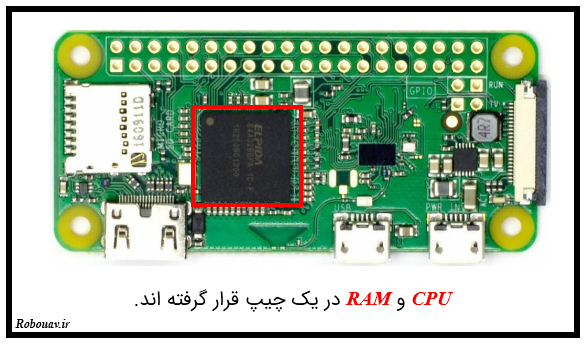
پورت MiniHDMI :
بر خلاف سایر نسخه های رزبری که از یک پورت HDMI استاندارد استفاده می کنند ، برد zero از پورت MiniHDMI استفاده میکند تا فضای کوچکتری را درگیر کند و اندازه برد کاهش پیدا کند. برای استفاده از این پورت به یک مبدل MiniHDMI به HDMI نیاز داریم. نمایی از این کانکتور در شکل زیر آورده شده است.

پورت USB OTG
سایر نسخه های رزبری پای از پورت های USB استاندارد استفاده میکنند و میتوانیم خیلی راحت انواع وسیله های مثل ماوس و کیبورد و دانگل WiFi و … رو به این برد وصل کنیم. در این نسخه مجددا به علت کوچکتر شدن برد از یک کانکتور USB OTG استفاده می کند. هسته این برد همان هسته ای است که در نسخه A و +A از آن استفاده شده است و این کانکتور هم به صورت مستقیم به خود هسته برد وصل است و این اجازه را به ما می دهد تا از قابلیت OTG استفاده کنیم. بر خلاف سایر نسخه های برد که یک هاب USB بر روی آن متصل است و میتوانیم از چند پورت معمولی USB استفاده کنیم.
برای استفاده از این پورت نیاز به یک کابل USB OTG داریم. قسمت Micro usb کابل را به برد وصل کنید و سپس پورت نرگی USB را قسمت مادگی این کابل متصل کنید. شکل زیر نمایی از این پورت را نشان می دهد :
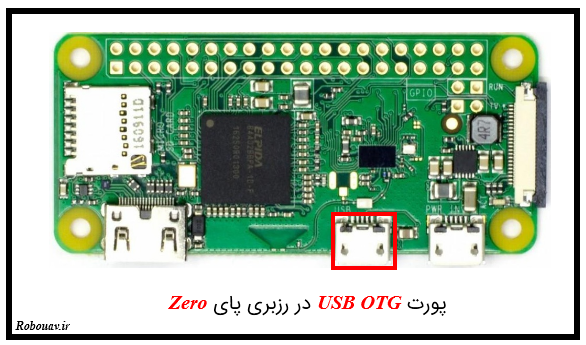
برای استفاده از این پورت همراه با سایر پورت های استاندارد ، پیشنهاد می شود تا از یک Hub آداپتور دار استفاده کنید.
تغذیه برد :
مشابه با سایر نسخه های برد رزبری ، تغذیه برد از طریق یک پورت Micro usb تامین می شود. ولتاژ ورودی باید بین 5 تا 5.25 ولت باشد. نمایی از این پورت را در زیر مشاهده میکنید :
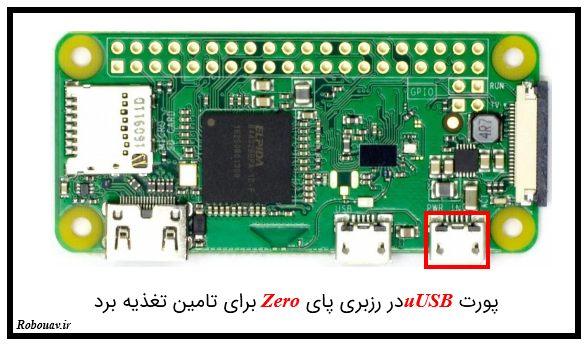
اسلات MicroSD :
یکی از بخش های حیاتی این برد اسلات MicroSD می باشد. کافی است سیستم عامل خود را بر روی کارت MicroSD بریزیم و به این اسلات متصل کنیم.
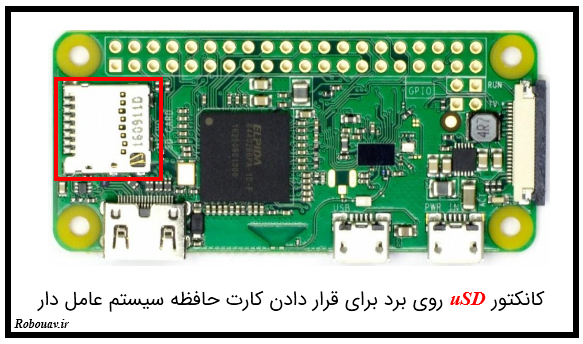
چیپ WiFi و Bluetooth :
مشابه با برد رزبری پای 3 در آخرین نسخه برد zero نیز یک چیپ قرار داده شده است که به کمک آن میتوانیم به برد از طریق WiFi و یا Bluetooth وصل شویم. به کمک این ویژگی دیگر به خیلی از وسایل USB دار مثل دانگل WiFi و کیبوردهای USB دار و … نیاز نداریم و میتوانیم از WiFi برای اتصالات خود استفاده کنیم.
کانکتور دوربین :
نسخه های 1.3 به بعد برد zero و همه ورژن های برد zero wireless دارای یک کانکتور دوربین هستند که از آن میتوانیم برای اتصال ماژول دوربین به برد ، استفاده کنیم. البته کانکتور استفاده شده 22 پایه 0.5 میلی متر است و با کانکتورهای استانداردی که در سایر ورژن های رزبری پای استفاده می شود ، متفاوت است و به همین دلیل ما به یک کابل متفاوت برای اتصال دوربین به این برد نیاز داریم.
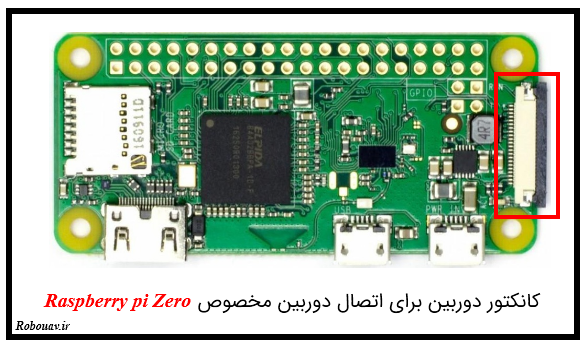
پایه های ورودی و خروجی :
یکی از ملزومات همه این بردها پایه های ورودی و خروجی است. به همین دلیل مشابه با سایر نسخه های رزبری پای در برد zero نیز تعدادی از پایه ها در خروجی قرار داده شده اند که ما میتوانیم از آن ها برای اتصال دستگاه ها و وسایل خارجی استفاده کنیم. نمایی از این پایه ها را در زیر مشاهده میکنید :
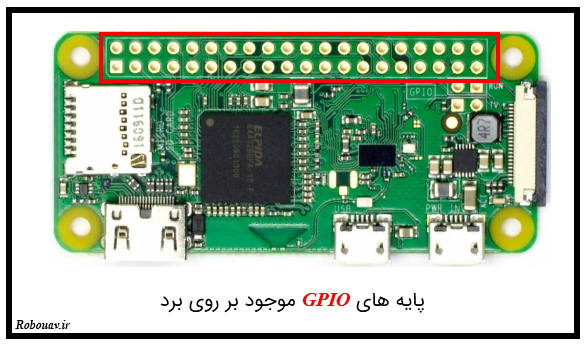
[/ihc-hide-content]
اتصالات اضافی :
دو سری پین اضافی نیز بر روی این برد وجود دارد که با نام RUN و TV مشخص شده است. ابتدا نمایی از این پین ها را ببینید تا در ادامه در مورد آنها صحبت کنیم :
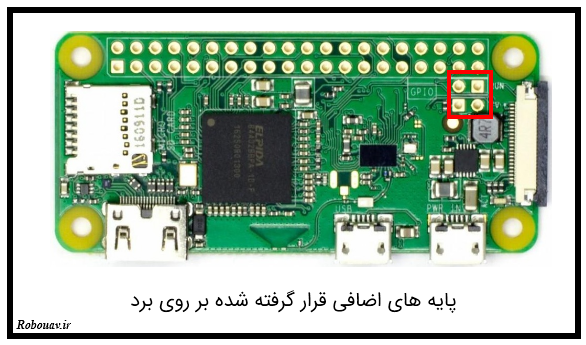
با استفاده از دو پایه مربوط به TV میتوان به این برد جک RCA متصل کرد و دیگر از کانکتور HDMI استفاده نکنیم. دو پایه مربوط به RUN به پایه ریست چیپ متصل شده اند و با آن میتوانیم برد را ریست کنیم. اتصال یک کلید به این دو پایه میتواند گزینه مناسبی برای ریست برد باشد.
در پایان برای درک بهتر این جلسه پینشهاد می شود به سوالات زیر پاسخ دهید :
سوال ۱ : در شکل زیر چیپ مربوط به WiFi و بلوتوث را بیابید : سوال ۲ :در این برد ، هیچ خروجی صدا وجود ندارد. البته میتوان از پورت MiniHDMI برای دریافت صدا استفاده کرد ولی هیچ خروجی مستقل صدا وجود ندارد. بررسی کنید که آیا راهی وجود دارد تا بتوانیم خروجی صدا را از این برد بگیریم ؟ مثل همیشه میتوانید ما را در تلگرام و یا اینستاگرام دنبال کنید : 






دیدگاهتان را بنویسید